■ドライバー新規登録の場合
①メニューバーのラクラク登録よりラクラク一括登録を選択します。
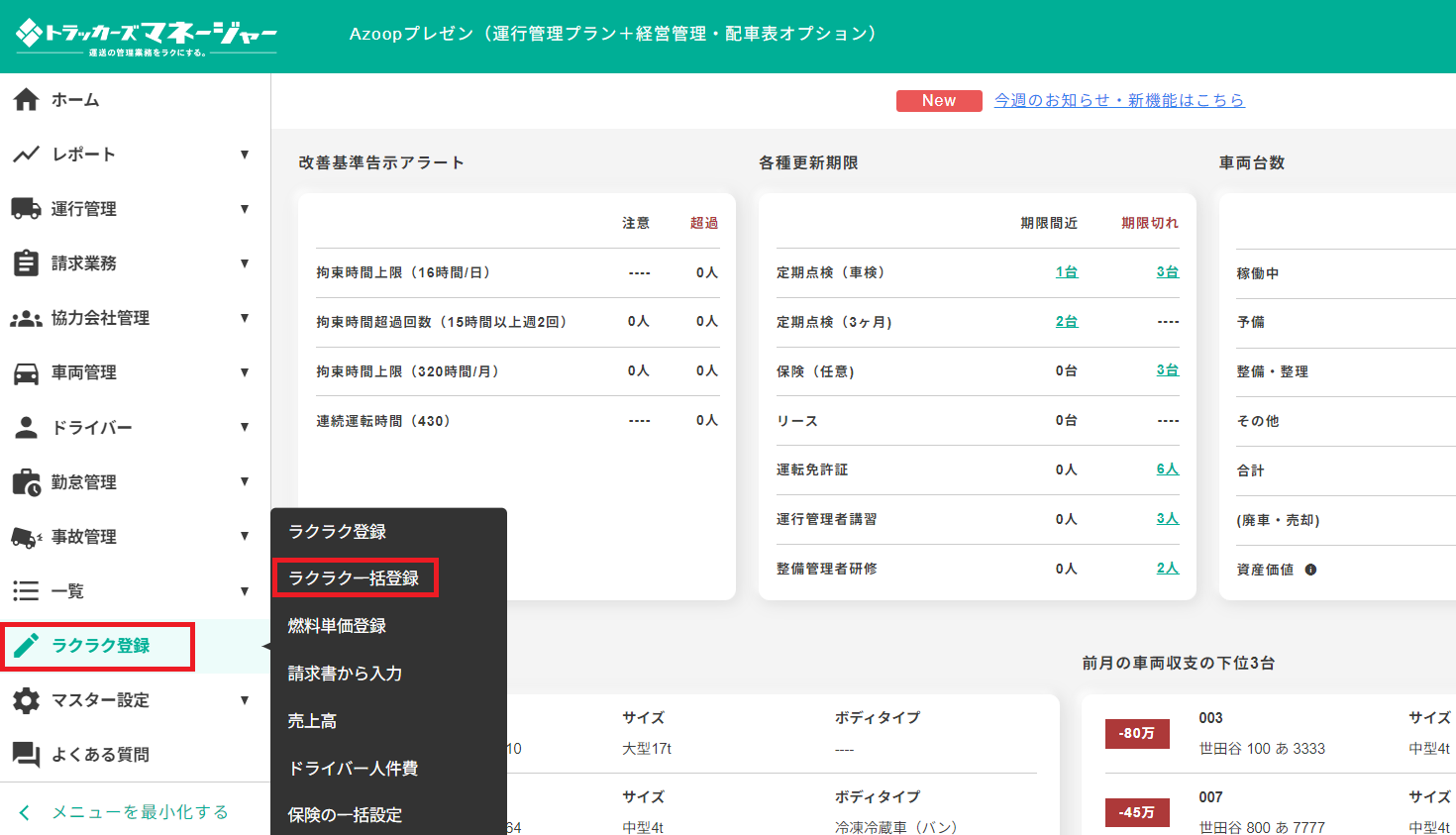
②ダウンロードしたい項目を[ドライバー(基本情報)]に設定し、フォーマットをダウンロードします。
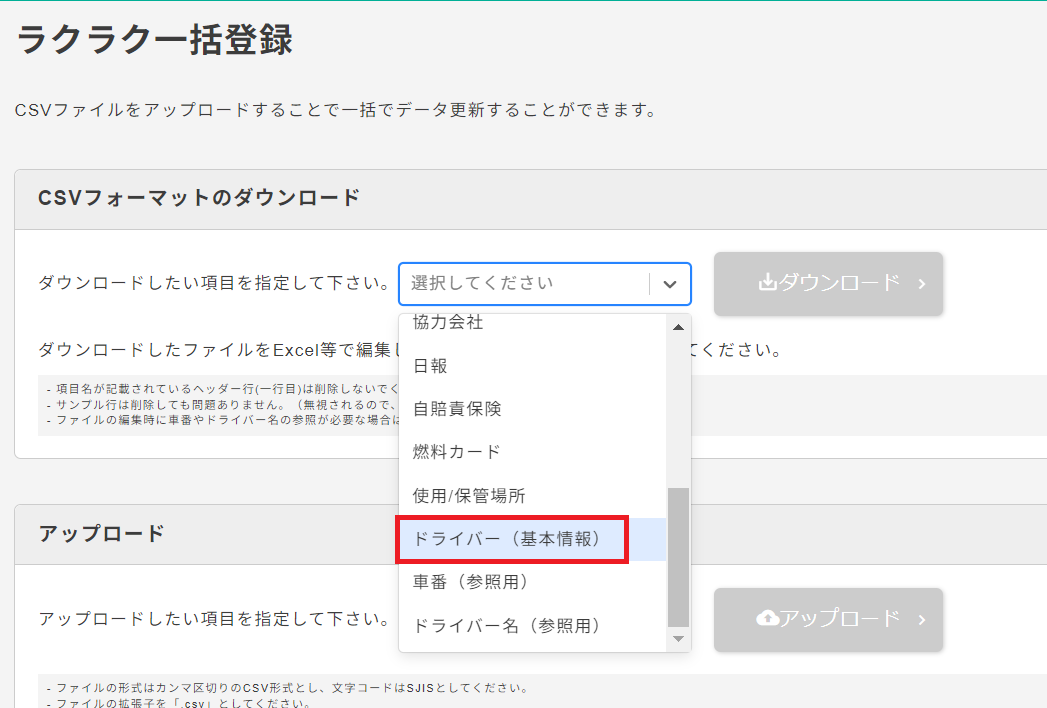
・項目名が記載されているヘッダー行(一行目)は削除しないでください。
・サンプル行は削除しても問題ありません。(無視されるので、そのままでも問題ありません。)
・ダウンロード時には現在登録されているドライバー情報が記載されたデータをダウンロードします。
・既存のドライバー情報に変更がない場合はそのまま残しておいても行ごと削除してもOKです。
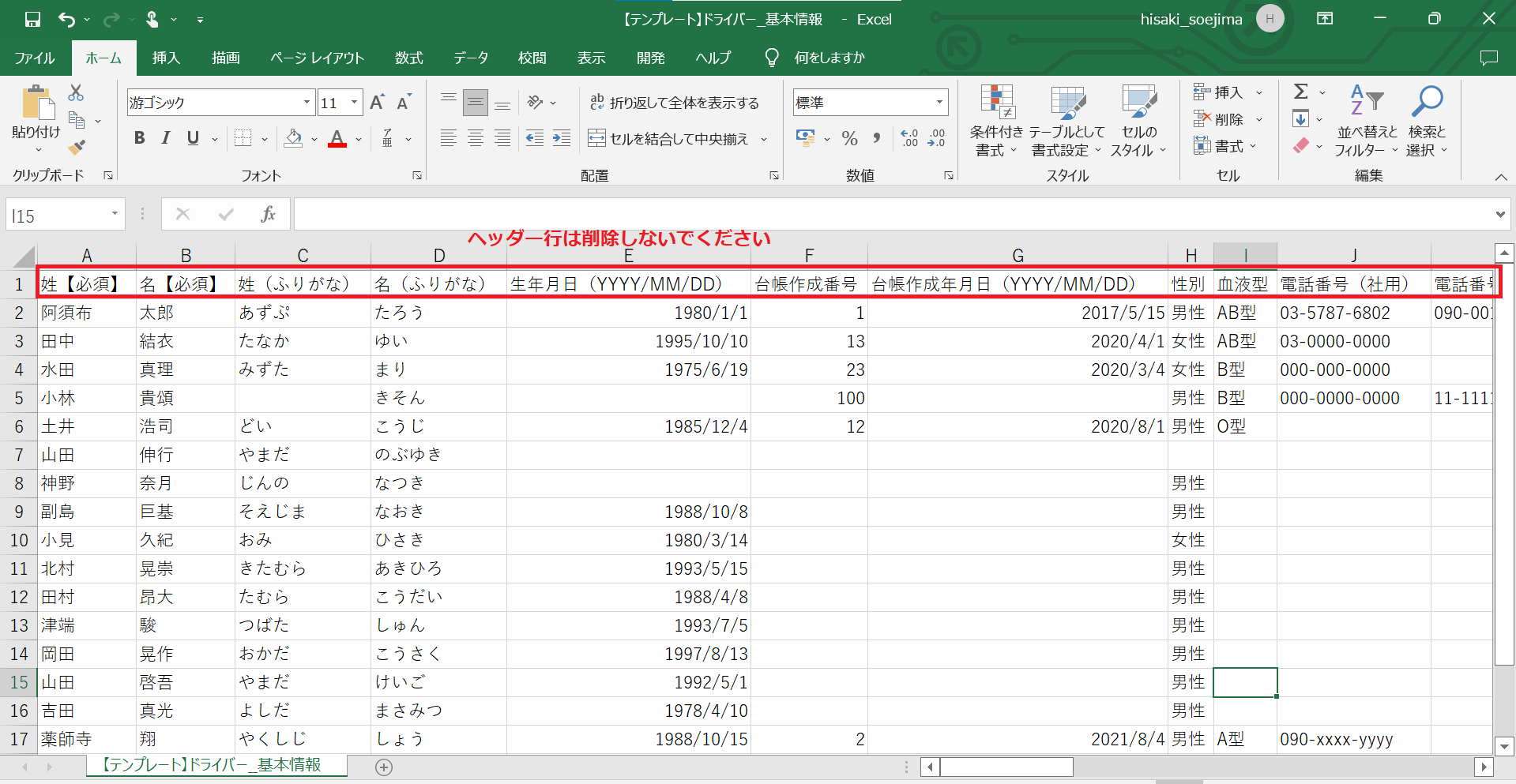
③情報を入力し、ファイルの拡張子を「.csv」として保存します。
今回は赤枠内の情報を登録します。
※ドライバーを新規登録したい場合: 更新/削除フラグの列に何も入力しないでください。
※ 生年月日が設定されていない場合は、今後同姓同名のドライバーは更新/削除ができませんので、あらかじめ設定しておくことをおすすめします。
※従業員区分には登録済みの従業員区分を指定してください。
※資格を登録する場合は、「運行管理者」「運行管理補助者」「整備管理者」「整備管理補助者」をカンマ区切りで入力してください。
※資格を複数登録する場合は区切り文字に注意してください。区切り文字は「,」の他に「、」も使用できます。
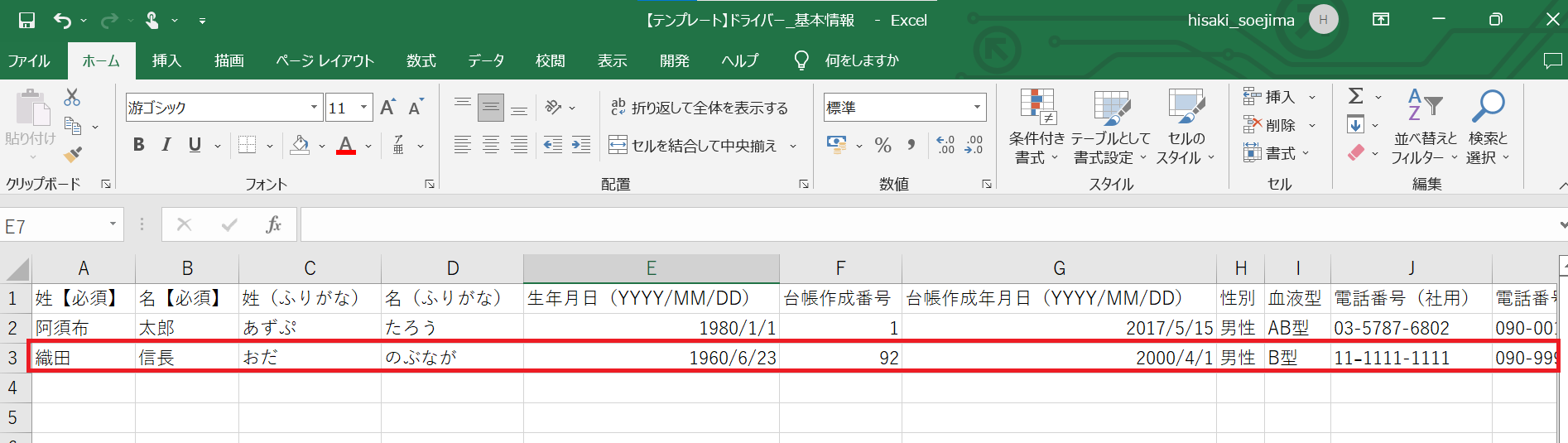

④保存したファイルをアップロードします。
アップロードしたい項目を[ドライバー(基本情報)]に指定してアップロードください。
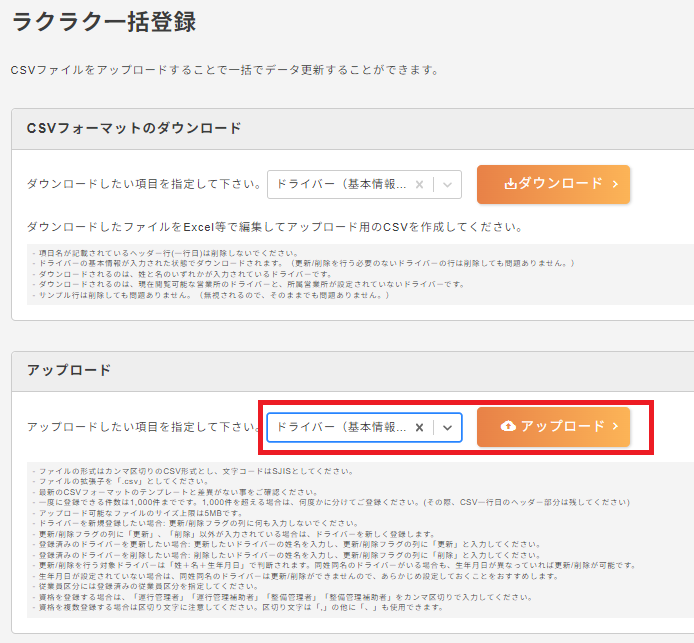
⑤プレビューを確認し、取込可否が[取込可]になっていることを確認し、[登録]を選択します。
※取込不可の場合は、不可理由が記載されますので記載内容に沿ってご対応ください。
※ファイルについては以下制限がございますのでご確認ください。
(1) 一度に登録出来る件数は1000件までです。1000件を超える場合は何度かに分けてご登録ください。
(2)アップロード可能なファイルのサイズ上限は5MBです。
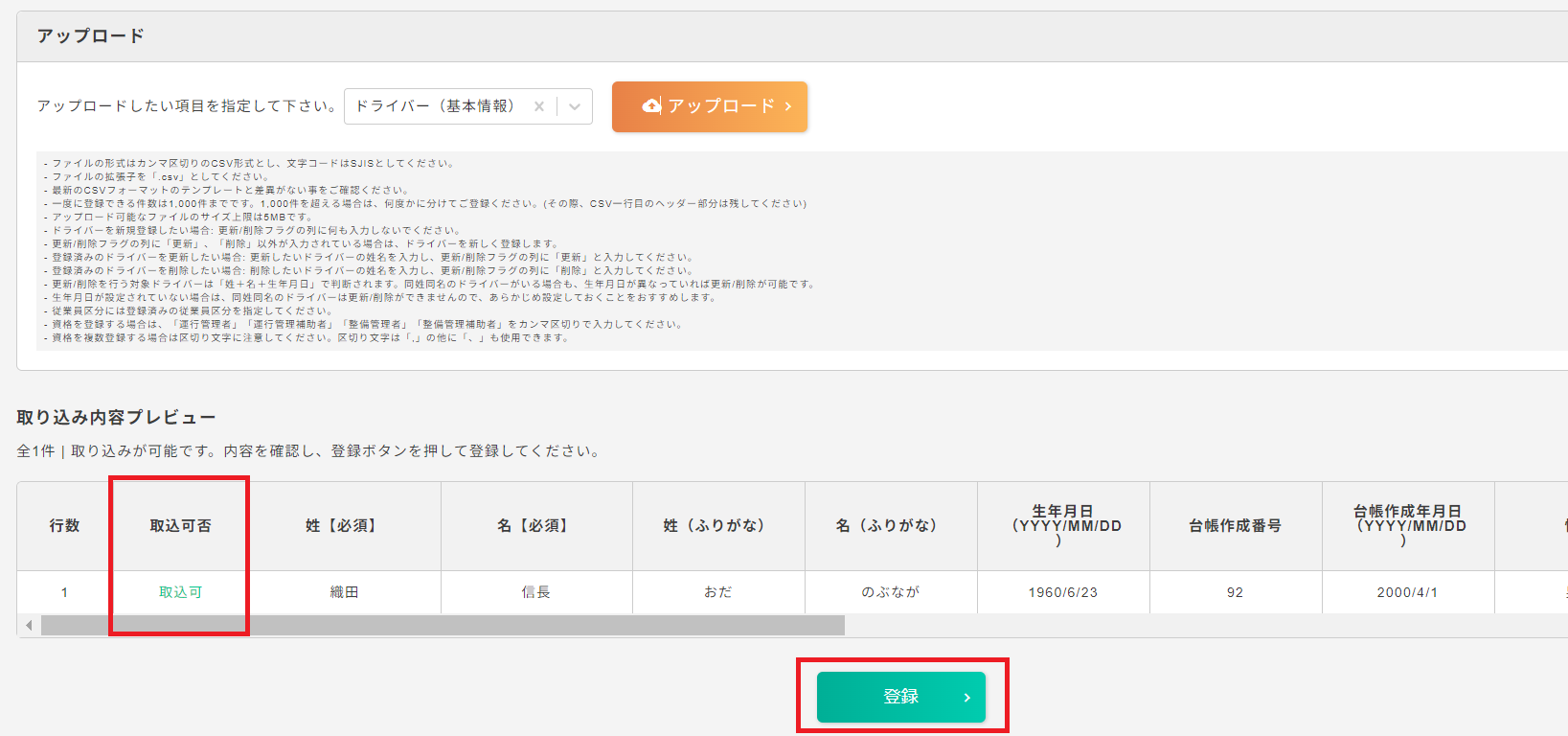
⑥登録されたドライバーを確認し完了です。
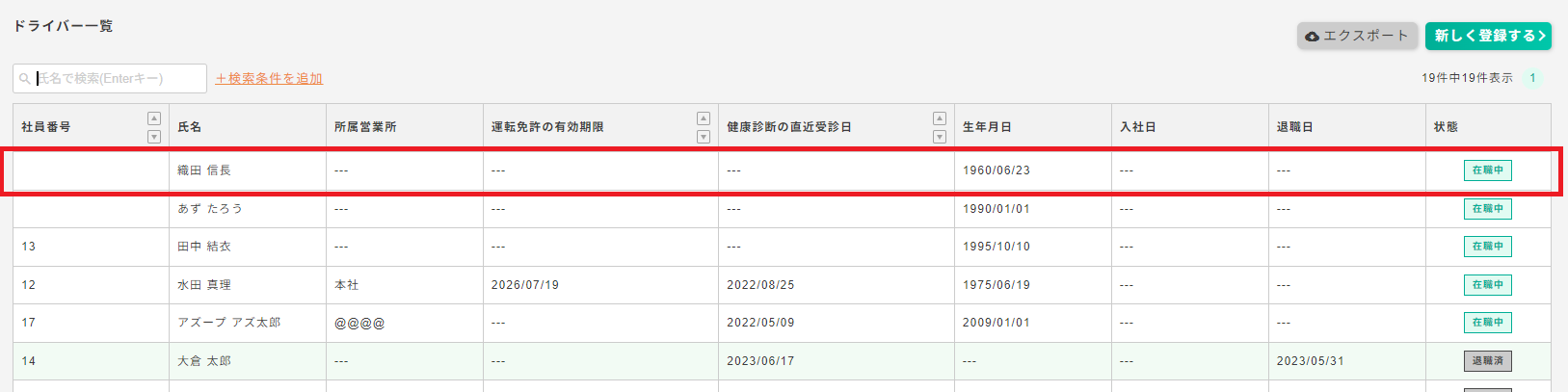
■ドライバー情報更新・削除の場合
①~②と④~⑥はドライバー新規登録と同様です。
①メニューバーのラクラク登録よりラクラク一括登録を選択します。
②ダウンロードしたい項目を[ドライバー(基本情報)]に設定し、フォーマットをダウンロードします。
③情報を入力し、ファイルの拡張子を「.csv」として保存します。
今回は赤枠内の社用電話番号の情報を更新します。
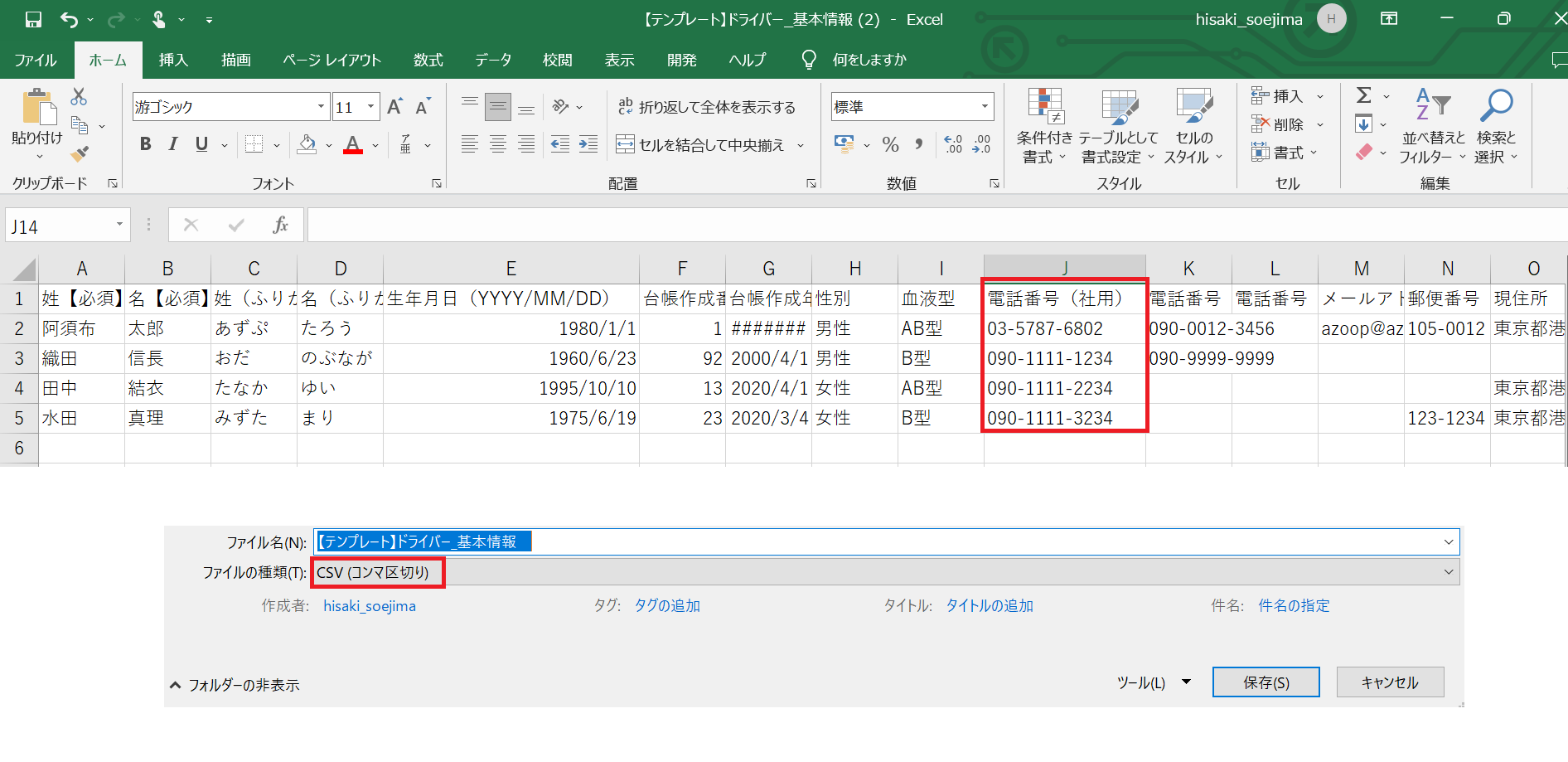
・登録済みのドライバーを更新したい場合: 更新したいドライバーの姓名を入力し、更新/削除フラグの列に「更新」と入力してください。
・登録済みのドライバーを削除したい場合: 削除したいドライバーの姓名を入力し、更新/削除フラグの列に「削除」と入力してください。
・更新/削除を行う対象ドライバーは「姓+名+生年月日」で判断されます。同姓同名のドライバーがいる場合も、生年月日が異なっていれば更新/削除が可能です。
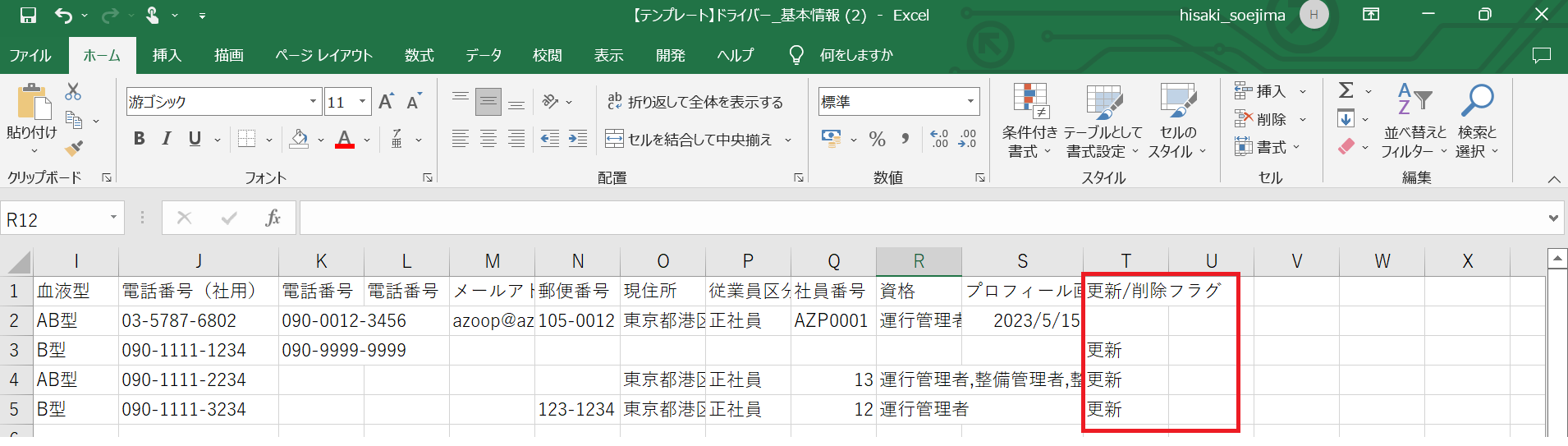
④保存したファイルをアップロードします。
アップロードしたい項目を[ドライバー(基本情報)]に指定してアップロードください。
⑤プレビューを確認し、取込可否が[取込可]になっていることを確認し、[登録]を選択します。
※取込不可の場合は、不可理由が記載されますので記載内容に沿ってご対応ください。
⑥登録されたドライバーを確認し完了です。
■注意事項
更新/削除を行う対象ドライバーは「姓+名+生年月日」で判断されます。同姓同名のドライバーがいる場合も、生年月日が異なっていれば更新/削除が可能です。生年月日が登録されていない場合は更新が出来ませんのでご注意ください。
新規登録時は生年月日の登録をマストで行っていただくことをお勧めいたします。更新/削除フラグの列に「更新」、「削除」以外が入力されている場合は、ドライバーを新しく登録します。更新/削除フラグの列に「更新」、「削除」を入れ忘れてしまうとデータアップロード時に意図していない新規登録が懸念されますのでご注意ください。
